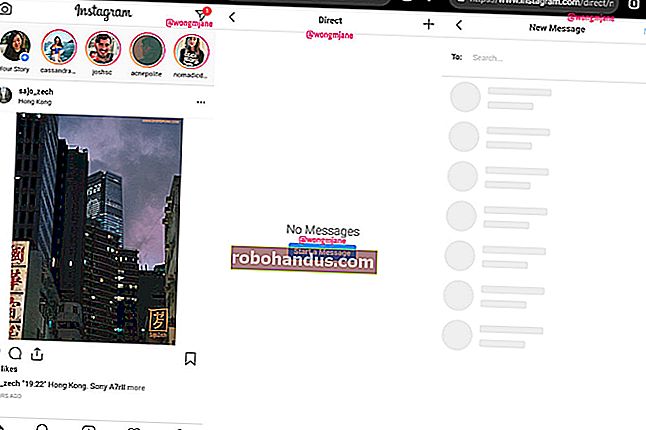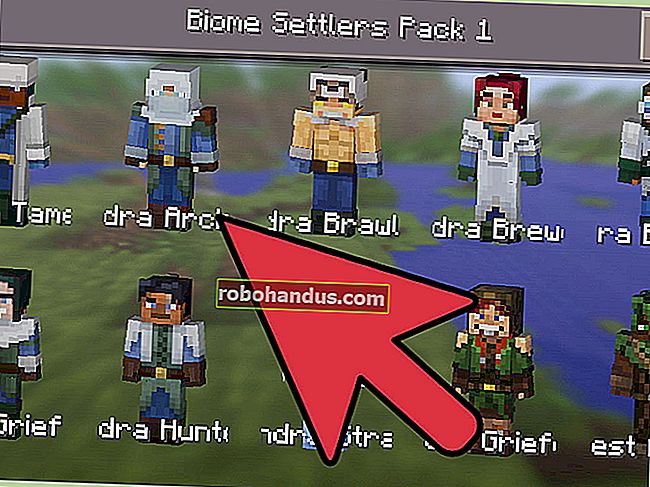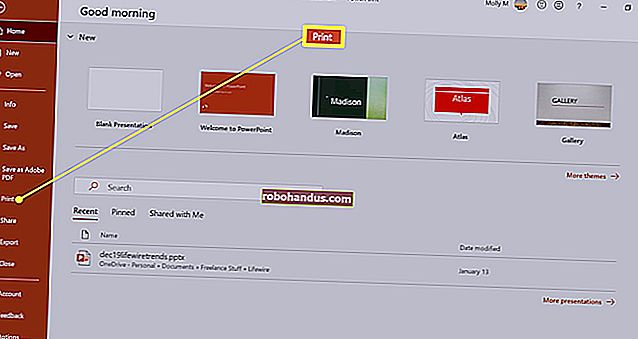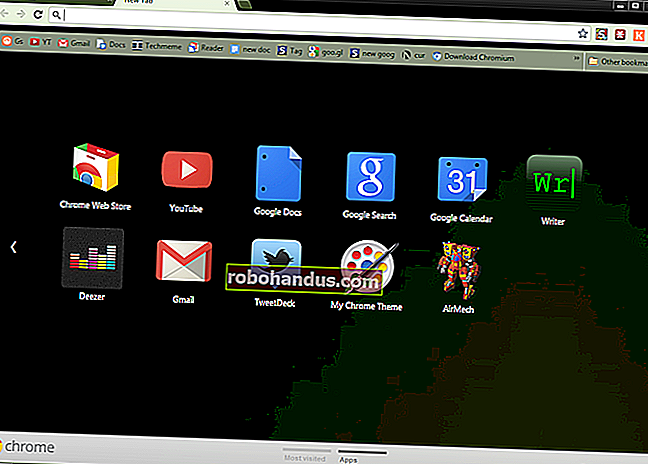วิธีการโอนเพลงจาก iTunes ไปยัง Android

iTunes อาจตายแล้วบน macOS แต่ยังมีชีวิตอยู่และเริ่มใช้งานบน Windows ขอแนะนำให้ย้ายข้อมูลออกจาก iTunes แต่ถ้าคุณยังต้องการซิงค์คอลเลคชันเพลง iTunes ที่มีอยู่กับ Android คุณสามารถทำตามขั้นตอนต่อไปนี้
คุณมีตัวเลือกให้เลือกไม่กี่อย่าง คุณสามารถใช้แอพ Apple Music บน Android โอนไฟล์ด้วยตนเองหรือใช้แอพของ บริษัท อื่นเช่น doubleTwist Sync เพื่อซิงค์คอลเลคชันเพลงของคุณอย่างถูกต้อง
โอนเพลง iTunes ไปยัง Android โดยใช้ Apple Music
ขณะนี้ Apple ให้ความสำคัญกับ Apple Music ทำให้ iTunes ถูกทิ้งไว้เบื้องหลัง ไม่มีแอพ iTunes สำหรับ Android แต่ Apple มีแอพ Apple Music บนอุปกรณ์ Android
คุณสามารถซิงค์คอลเลคชันเพลง iTunes กับ Android โดยใช้แอพ Apple Music คุณเพียงแค่ต้องตรวจสอบให้แน่ใจว่า iTunes บนพีซีและแอพ Apple Music ลงชื่อเข้าใช้ด้วย Apple ID เดียวกัน คุณต้องเป็นสมาชิก Apple Music ในปัจจุบันด้วย
เริ่มต้นด้วยการเปิด iTunes บนพีซีของคุณแล้วคลิกแก้ไข> การตั้งค่า

ในแท็บ“ ทั่วไป” ตรวจสอบให้แน่ใจว่าได้เปิดใช้งานตัวเลือกสำหรับ“ คลังเพลง iCloud” แล้วจากนั้นคลิก“ ตกลง” เพื่อยืนยัน

หากคุณต้องการเริ่มการซิงค์เพลงกับที่จัดเก็บ iCloud ของคุณด้วยตนเองให้คลิกไฟล์> ไลบรารี> อัปเดตคลังเพลง iCloud

คุณอาจต้องเผื่อเวลาเพื่อให้ทั้งไลบรารีของคุณซิงค์กับ iCloud น่าเสียดายที่ iTunes ไม่มีแถบแสดงความคืบหน้าที่ชัดเจนซึ่งแสดงให้เห็นว่ากระบวนการนี้ใช้เวลานานเพียงใด
เมื่อคลัง iTunes ของคุณซิงค์กับ iCloud อย่างสมบูรณ์แล้วให้เปิดแอป Apple Music บน Android แล้วแตะแท็บ“ คลัง” ที่ด้านล่าง

คอลเลคชันเพลง iTunes ของคุณจะแสดงรายการที่นี่ แตะหนึ่งในแท็บที่เกี่ยวข้องเช่น“ ศิลปิน” หรือ“ เพลง” กดที่เพลงหรือศิลปินคนใดคนหนึ่งเพื่อเริ่มเล่นเพลงของคุณ
หากคุณต้องการให้เพลงของคุณสามารถเล่นแบบออฟไลน์ได้ให้กดไอคอนดาวน์โหลดในแท็บ "เพลง" หรือในรายการ "อัลบั้ม" แต่ละรายการ

คัดลอกไฟล์เพลงของคุณด้วยตนเองจาก iTunes ไปยัง Android
น่าเสียดายที่ Android ไม่เข้ากับระบบนิเวศของ Apple แม้ว่า iTunes จะซิงค์ไฟล์เพลงกับอุปกรณ์ iOS และ iPadOS แต่จะไม่ทำเช่นเดียวกันกับอุปกรณ์ Android คุณจะต้องคัดลอกคลังเพลงของคุณไปยัง Android ด้วยตนเองแทน
ที่เกี่ยวข้อง: วิธีคัดลอกเพลงไปยังโทรศัพท์ Android ของคุณ
มีหลายวิธีในการดำเนินการนี้รวมถึงการถ่ายโอนไฟล์ผ่านการเชื่อมต่อ USB โดยตรงระหว่างพีซีและ Android ของคุณโดยใช้ที่เก็บข้อมูลบนคลาวด์เช่น Google Drive หรือโดยใช้แฟลชไดรฟ์ที่มีอะแดปเตอร์ USB OTG ที่เหมาะสม
หากคุณกำลังถ่ายโอนเพลง iTunes ของคุณไปยัง Android ผ่านการเชื่อมต่อ USB โดยตรงและสมมติว่าเพลง iTunes ของคุณถูกเก็บไว้ในโฟลเดอร์เพลง iTunes เริ่มต้นให้เปิด Windows File Explorer และไปที่“ C: \ Users \\ Music \ iTunes \ โฟลเดอร์ iTunes Media \”
แทนที่ด้วยโฟลเดอร์บัญชีผู้ใช้ของคุณ จากที่นี่เลือกโฟลเดอร์ที่มีไฟล์เพลงของคุณจากนั้นคลิกขวาและกด "คัดลอก" หรือกด Ctrl + C

ดูอุปกรณ์ Android ของคุณใน Windows File Explorer เลือกตำแหน่งที่เหมาะสมบนอุปกรณ์ของคุณจากนั้นวางโฟลเดอร์ iTunes ที่คุณคัดลอกไปยังตำแหน่งนั้นโดยกด Ctrl + V บนแป้นพิมพ์หรือคลิกขวาแล้วเลือกปุ่ม "วาง"

เมื่อคัดลอกแล้วให้ใช้แอปเพลง Android ของบุคคลที่สามเพื่อเล่นคอลเลคชันเพลงของคุณบนอุปกรณ์ Android ของคุณ
ถ่ายโอนเพลงของคุณโดยใช้ doubleTwist Sync
หากคุณกำลังมองหาวิธีที่ง่ายกว่าในการถ่ายโอนไฟล์เพลงระหว่าง iTunes และ Android อีกทางเลือกหนึ่งในการถ่ายโอนไฟล์ด้วยตนเองคือ doubleTwist Sync
ซอฟต์แวร์นี้สำหรับ Windows เชื่อมช่องว่างระหว่าง Android และ iTunes ช่วยให้คุณสามารถซิงค์คอลเลคชันเพลงระหว่างอุปกรณ์ Android และ iTunes ได้ทั้งสองทิศทาง ไฟล์เพลงใหม่บนอุปกรณ์ Android ของคุณจะซิงค์กับ iTunes และในทางกลับกัน
นอกจากนี้ยังทำงานผ่าน Wi-Fi ทำให้คุณโอนไฟล์เพลงได้โดยไม่ต้องเชื่อมต่อ USB โดยตรง
เริ่มต้นด้วยการดาวน์โหลดและติดตั้งซอฟต์แวร์ doubleTwist ลงในพีซีของคุณ เมื่อคุณเปิด doubleTwist Sync ระบบจะขอให้คุณเชื่อมต่ออุปกรณ์ของคุณผ่าน USB หรือใช้แอป AirSync เพื่อเชื่อมต่อผ่าน WiFi
AirSync ไม่ฟรีดังนั้นวิธีที่ถูกที่สุดคือเชื่อมต่ออุปกรณ์ของคุณโดยใช้ USB

เมื่อคุณเชื่อมต่ออุปกรณ์ Android ของคุณ doubleTwist จะแสดงพื้นที่ที่ใช้แล้วและมีอยู่บนอุปกรณ์ของคุณ คลิกแท็บ "เพลง" ที่เมนูด้านบน
หากคุณต้องการซิงค์ไฟล์จาก iTunes ไปยัง Android ให้คลิกช่องทำเครื่องหมาย“ ซิงค์เพลง” นอกจากนี้คุณจะต้องคลิกช่องทำเครื่องหมายสำหรับหมวดหมู่ย่อยในรายการซึ่งรวมถึง "อัลบั้ม" และ "ศิลปิน"
หากคุณต้องการซิงค์ไฟล์จาก Android กลับไปที่ iTunes ให้คลิกช่องทำเครื่องหมาย“ นำเข้าเพลงและเพลย์ลิสต์ใหม่”

เมื่อคุณพร้อมที่จะเริ่มการซิงค์ไฟล์ของคุณให้คลิกปุ่ม“ ซิงค์เลย” ไฟล์เพลง iTunes ของคุณจะเริ่มถ่ายโอนไปยังอุปกรณ์ Android ของคุณในขณะที่ไฟล์เพลงที่หายไปบนอุปกรณ์ Android ของคุณจะโอนไปยังพีซีของคุณเพื่อเข้าร่วมคอลเลคชัน iTunes ที่เหลือ
เมื่อกระบวนการนี้เสร็จสมบูรณ์คุณสามารถเริ่มเล่นเพลงได้ทั้งบนพีซีและอุปกรณ์ Android ของคุณโดยใช้แอปเล่นเพลงที่เหมาะสม
Google Play Music และ YouTube Music
เราเคยแนะนำ Google Play Music เป็นตัวเลือกในการคัดลอกเพลงไปยัง Android น่าเสียดายที่ตอนนี้ YouTube Music เป็นแอปเพลงเริ่มต้นบนอุปกรณ์ Android และ Google Play Music จะหยุดให้บริการเร็ว ๆ นี้
ด้วยเหตุนี้เราจึงไม่แนะนำให้คุณใช้ Google Play Music Manager เป็นวิธีการย้ายไฟล์เพลงจากพีซีไปยัง Android อีกต่อไป ในปัจจุบัน YouTube Music ไม่ได้มาพร้อมกับ Google Play Music Manager
หากคุณต้องการซิงค์คอลเลคชัน iTunes กับ Android ด้วยตนเองควรใช้แอพ Apple Music โอนไฟล์ด้วยตนเองหรือใช้วิธีของบุคคลที่สามเช่น doubleTwist แทน